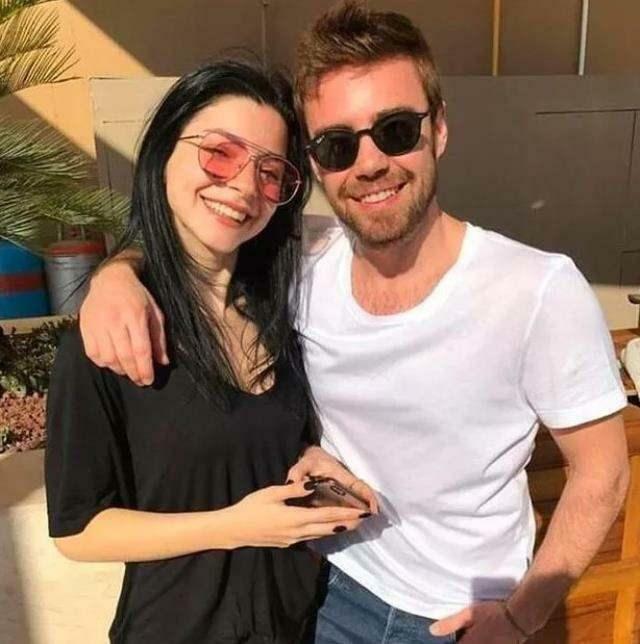Laatst geupdate op

Als u een Android-app handmatig wilt installeren, moet u weten hoe u APK-bestanden installeert. Deze gids laat u zien hoe.
Als u apps op uw Android-apparaat wilt installeren, gaat u meestal naar één plaats: de Google Play Store.
Dit is Google's gecontroleerde marktplaats voor apps, maar het betekent niet dat het perfect is. Rogue-apps vallen vaak door de mand, waardoor het moeilijk is om de apps die je installeert te vertrouwen. Het heeft ook niet elke app, waarbij sommige ontwikkelaars ervoor kiezen om de winkel (en de controle van Google) volledig te omzeilen.
Een alternatief is om de app-bestanden (ook wel APK-bestanden genoemd) rechtstreeks te installeren. Als u een app installeert van een vertrouwde ontwikkelaar die niet in de app store staat, wilt u dit misschien doen. Als u wilt weten hoe u APK-bestanden op Android installeert, volgt u deze handleiding.
Onbekende bron-apps installeren op Android 10 en hoger
Android heeft een aantal veiligheidsmechanismen om je te beschermen tegen het installeren van malafide app-bestanden.
Als u een onbekende bron-app probeert te installeren vanuit een APK-bestand, blokkeert Android u. Om dit te omzeilen, moet je Android toestaan onbekende bron-apps op je apparaat te installeren.
De stappen om dit te doen variëren enigszins, afhankelijk van uw versie van Android en de fabrikant van uw apparaat. In deze handleiding wordt ervan uitgegaan dat u een apparaat gebruikt met Android 10 en hoger.
Om onbekende bron-apps op Android te installeren:
- Open de Instellingen app op uw Android-apparaat.
- In de Instellingen menu, tik op Apps.
- Tik Speciale app-toegang (of Geavanceerd > Speciale app-toegang).
- Tik Installeer onbekende apps.
- Selecteer een app om te gebruiken om een APK-bestand te installeren: uw browser en apps voor bestandsbeheer zijn hier de beste optie.
- Druk op Toestaan van deze bron schuifregelaar om APK-bestanden via die app te kunnen installeren.
Onbekende bron-apps installeren op Samsung-apparaten
Samsung-toestellen draaien op Android, maar het bedrijf doet het graag net even anders. Als je onbekende bron-apps wilt installeren op bijvoorbeeld een Samsung Galaxy-smartphone, zijn de stappen anders.
Om onbekende bron-apps op Samsung-apparaten te installeren:
- Open de Instellingen app.
- In Instellingen, tik Apps.
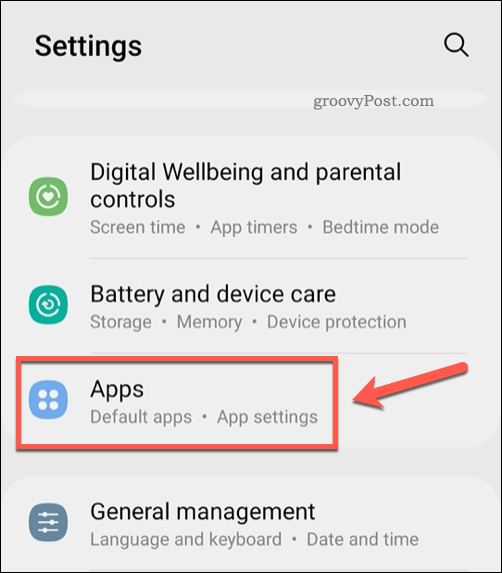
- Druk op menupictogram met drie stippen.
- Tik Speciale toegang.
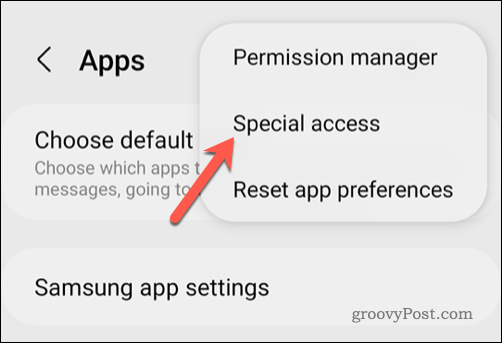
- In Speciale toegang, tik Installeer onbekende apps.
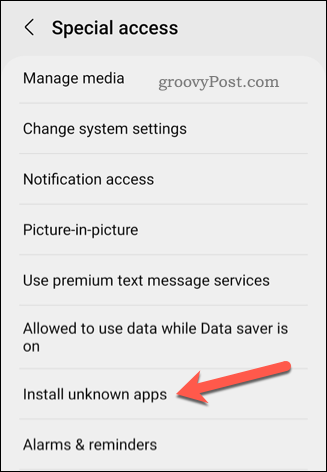
- Tik op de schuifregelaar naast uw webbrowser of app voor bestandsbeheer in de lijst om APK-installatie ervan toe te staan.
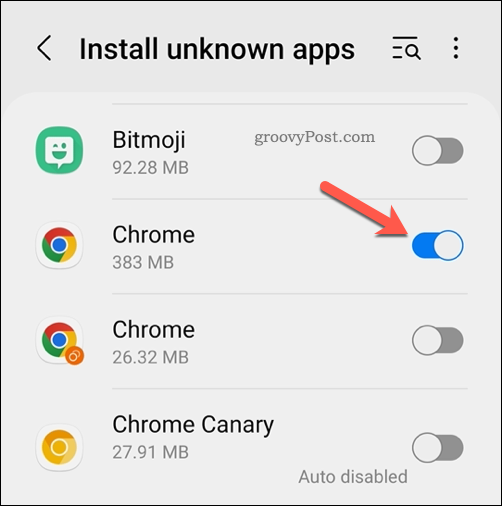
Waar APK-bestanden op Android te downloaden
Op dit moment zou u APK-bestanden op Android moeten kunnen installeren. Uw volgende stap is om de bestanden te vinden die u wilt installeren.
Overweeg echter dit advies voordat u begint. APK-bestanden kunnen gevaarlijk zijn, vooral als ze toestemming vragen om uw persoonlijke gegevens te loggen, uw apparaatinstellingen te beheren of taken uit te voeren (zoals uw contacten bellen of sms'en).
U mag alleen APK-bestanden downloaden en installeren van een bron die u volledig vertrouwt. Als je het niet zeker weet, stop dan. Er zijn marktplaatsen van derden die enige bescherming bieden, maar misschien wilt u ergens anders kijken. Als je bereid bent het risico te nemen, kun je het beste APK-bestanden downloaden door een APK-downloadsite te vinden.

Sommige sites zijn beter dan andere. In het bijzonder sites als APKMirror (eigendom van Artem Russakovskii, de oprichter en voormalig eigenaar van de nieuwswebsite Android Mirror) zou moeten betrouwbaar genoeg zijn om te gebruiken. APKPure is een ander al lang bestaand alternatief dat APK-downloads biedt.
Je moet er ook voor zorgen dat het APK-bestand dat je installeert van een vertrouwde ontwikkelaar is. Controleer eventuele beoordelingen en voer een snelle Google-zoekopdracht uit om dit te bevestigen voordat u doorgaat.
Als je klaar bent, gebruik je sites zoals APKMirror of APKPure om de APK-bestanden te vinden die je wilt installeren en ze te downloaden. Zodra de APK-bestanden op uw Android-apparaat staan, kunt u ze installeren met behulp van een bestandsverkenner-app.
Hoe een APK-bestand op Android te installeren
Zodra je een APK-bestand op Android hebt gedownload, kun je het installeren. Dit zou een vrij eenvoudig proces moeten zijn en de stappen zouden voor de meeste versies van Android hetzelfde moeten blijven.
Een APK-bestand op Android installeren:
- Open de bestandsverkenner-app van uw Android-apparaat. Als je het niet kunt vinden, download en installeer de Files by Google-app eerst.
- Zoek uw APK-bestand in uw bestandsverkenner-app en selecteer het.
- Het APK-installatiemenu verschijnt—tik op Installeren. Op Samsung-apparaten kan dit verschijnen als een pop-up.
- Geef de app even de tijd om te installeren.
- Tik Gedaan of Open zodra de installatie is voltooid.
Mogelijk ziet u ook aanvullende stappen, afhankelijk van uw apparaat en de machtigingen die de app vereist. Volg indien nodig eventuele aanvullende instructies op het scherm.
Uw Android-apparaat veilig gebruiken
De bovenstaande stappen laten zien hoe u APK-bestanden op Android installeert, maar zoals we al zeiden, is dit niet altijd de veiligste optie. Je moet alleen APK-bestanden downloadenvan bronnen die u vertrouwt. Als je het niet zeker weet, gebruik dan een vertrouwde externe marktplaats zoals de Amazon Appstore in plaats van.
Dit artikel is alleen nuttig als u APK-bestanden op Android wilt sideloaden. Het is veel moeilijker om nieuwere AAB-app-bestanden te installeren en op dit moment raden we aan om alleen apps te installeren die dit formaat gebruiken via een marktplaats zoals de Google Play Store. Mogelijk kunt u in plaats daarvan ook een alternatieve APK voor een AAB-app-bestand vinden met behulp van een APK-downloadsite.
Een APK-website gevonden die er verdacht uitziet? Je kan altijd blokkeer de website op Android om te voorkomen dat deze opnieuw wordt geladen. Als u uw privacy wilt behouden, kunt u ook: verberg je Android-apps uit het zicht.
Hoe u uw productsleutel voor Windows 11 kunt vinden
Als u uw productsleutel voor Windows 11 moet overdragen of alleen nodig hebt om een schone installatie van het besturingssysteem uit te voeren,...
Hoe de cache, cookies en browsegeschiedenis van Google Chrome te wissen
Chrome doet uitstekend werk door uw browsegeschiedenis, cachegeheugen en cookies op te slaan om uw browserprestaties online te optimaliseren. Haar is hoe te...
Prijsvergelijking in de winkel: hoe u online prijzen kunt krijgen terwijl u in de winkel winkelt
Kopen in de winkel betekent niet dat je hogere prijzen moet betalen. Dankzij prijsaanpassingsgaranties kunt u online kortingen krijgen tijdens het winkelen in...
Een Disney Plus-abonnement cadeau doen met een digitale cadeaukaart
Als je van Disney Plus hebt genoten en het met anderen wilt delen, kun je als volgt een Disney+ Gift-abonnement kopen voor...